Während des Besuchs verschiedener Websites in Ihrem Browser werden Kopien von Seiten, Bildern und Videos gespeichert. Aus diesem Grund werden diese selben Sites neu eingeschaltet und bestimmte Dateien öffnen, die zuvor angesehen wurden, werden die Seiten viel schneller geladen. Von Zeit zu Zeit muss der Cache gereinigt werden, um den Speicher Ihres Geräts nicht zu blockieren - wie dies zu tun, lesen Sie in diesem Artikel.
Ein bisschen Theorie
Auf jedem Gerät, das Zugriff auf das Internet hat, gibt es einen Ordner, in dem Cache-Dateien gespeichert werden. Um jedes Mal andere Dateien zu erstellen, speichert der Browser sie und "zieht aus, falls erforderlich, aus dem Speicher.
Wenn Sie beispielsweise einen Videoclip im Internet anzeigen, können Sie in der Dauer der Videodauer graue Blackout-Zeichenfolge sehen. Es zeigt, welcher Teil des in den Cache geladenen Video - Sie können es auch ohne Internetverbindung ansehen.

Die Dateien selbst optimieren die Arbeit des Browsers, besetzen jedoch den Ort und danach können später den Betrieb des Geräts verlangsamen. Selbst wenn die Cache-Dateien keine Zeit haben, um einen Festplattenspeicher zu erzielen, muss manchmal die Löschung zur korrekten Anzeige von Webseiten benötigt. Wenn beispielsweise die Site das Design geändert hat, aber aufgrund alter Dateien im Cache öffnen Sie den Standort im alten Design.
In jedem Browser gibt es eine Funktion der Reinigung von Cache-Dateien, es gab keine Ausnahme und einen Browser aus Yandex. Um den Cache zu reinigen, müssen Sie den Browser starten und bereits in den Einstellungen zum Löschen. Lesen Sie detailliertere Anweisungen.
Wir führen Cache-Reinigung durch
Wenn Sie den Cache bereinigen müssen, ist dies nicht viel Zeit erforderlich - das Verfahren beinhaltet mehrere Aktionen:
- Drücken Sie in Ihrem Browser auf dem Hauptfenster die Taste mit drei Tropfen, wie im Screenshot angezeigt:

- Sie öffnen ein Menü, in dem Sie den Abschnitt auswählen möchten "Einstellungen".

- Im Abschnitt Einstellungen müssen Sie zur Seite gehen "Geschichte".

- Nächster Schritt - Klicken Sie auf die Schaltfläche "Löschen Sie die Geschichte".

- Als Nächstes können Sie die gesamte Geschichte löschen, wenn ein solches Bedürfnis vorhanden ist, in diesem Fall müssen Sie Ticks in alle Fenster einfügen. Wenn Sie nur den Cache reinigen müssen, setzen Sie die Marke im Gegenteil "Dateien im Cache gespeichert". Danach bleibt es weiterklicken "Löschen Sie die Geschichte" Und warten Sie einige Sekunden, bis Sie Dateien löschen.
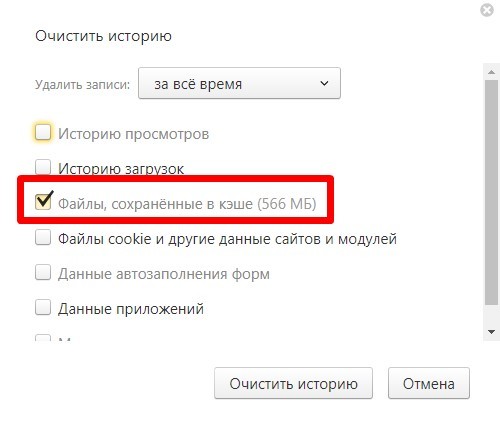
Gehe zu Reinigungsdateien können und schneller sein, aber nicht jeder kann erfolgreich sein. Klicken Sie dazu auf die Schaltflächekombination " Strg + Schicht. + Del "(gültig nur für Browser unter Windows-Geräten). Unmittelbar nach dem Drücken dieser Kombination scheint das Fenster zu sein, auf dem der Cache in dem oben beschriebenen Verfahren entfernt wird.

Kassendateien, die die Arbeit Ihres Browsers optimieren, und ermöglichen es Ihnen, Seiten, Videos, Bilder, Skripts schnell hochzuladen. Von Zeit zu Zeit müssen diese Dateien gelöscht werden, und wie unser Artikel zeigt - ist es äußerst einfach, dies zu tun.






























